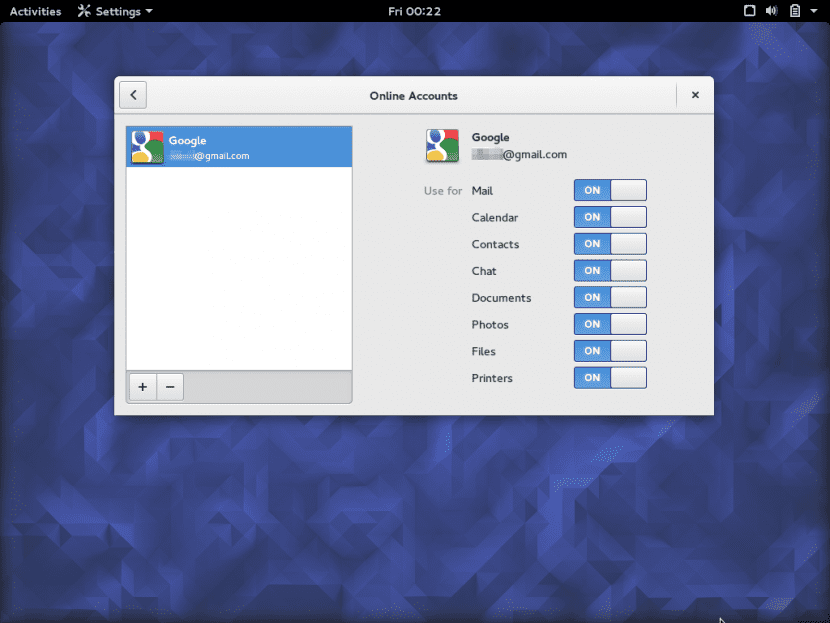
GNOME 3.18 принес несколько важных новинок, и одна из них, которую мы уже довольно долго видели, - это новинка интеграция с Google Drive, облачное хранилище компании Mountain View. В этом случае хорошо то, что эту функцию также можно использовать в других средах рабочего стола (в Xenial Xerus), таких как XFCE или Unity, так что давайте посмотрим на это в этом посте.
Идея состоит в том, чтобы использовать Интеграция Google Диска в GNOME 3.18 с рабочими столами Unity или XFCE, все из которых можно использовать в Ubuntu 16.04 Ксениал КсерусПервый, конечно же, из-за того, что он является рабочим столом по умолчанию, в то время как в случае другого мы можем достичь этого благодаря тому факту, что мы можем установить любой рабочий стол из репозиториев или установив один из `` вариантов '' Ubuntu, таких как как Ubuntu GNOME или Xubuntu.
Чтобы использовать это Интеграция Google Диска в Unity нам нужно будет установить Центр управления GNOME, который по умолчанию не входит в Ubuntu, но доступен в официальных репозиториях. Итак, устанавливаем его:
sudo apt-get установить gnome-control-center
Потом открываем, запускаем из Unity dash, из терминала (исполняемый файл называется gnome-control-center) или из меню, чтобы позже добавить нашу учетную запись Google в раздел онлайн-аккаунтов, убедившись, что если опция «Файлы» активирована, как мы видим на верхнее изображение этого поста. И это все, потому что мы сможем получить доступ к нашим документам Google из Nautilus (или Nemo, если мы его установили).
Если у нас есть XFCE, к счастью, мы также можем воспользоваться преимуществами наличия интегрированный Google Диск на рабочем столе, хотя в этом случае мы должны иметь в виду, что нам нужно разрешить некоторые зависимости, поскольку Центр управления GNOME основан на GNOME 3. Ясно, что за это отвечает Apt-get, поэтому мы не будем беспокоиться об этом поскольку мы хорошо охвачены в этом смысле, но мы также должны помнить, что в средах, отличных от GNOME или Unity, Центр управления GNOME не будет отображаться в главном меню, для чего мы должны прибегнуть к дополнительному шагу:
Отредактируйте файл /usr/share/applications/gnome-control-center.desktop и удалите «OnlyShowIn = GNOME; Unity»..
Затем мы копируем этот файл в ~ / .local / доля / приложения /. Если этой папки не существует, мы должны ее создать.
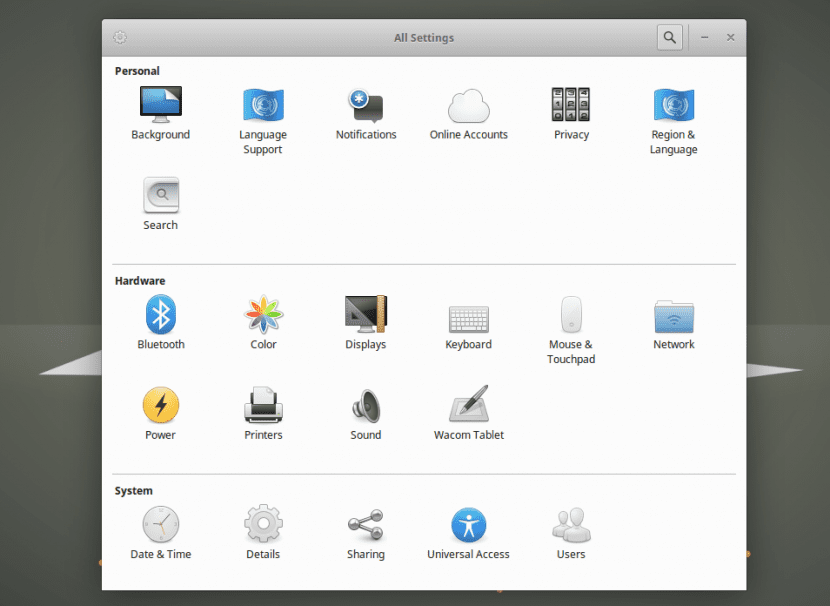
Теперь нам нужно сделать Центр управления GNOME показать все доступные вам панели, мы должны отредактировать ярлык и добавить опцию "Env XDG_CURRENT_DESKTOP = GNOME" между "Exec =" y "Гном-центр управления". Мы можем сделать это, выполнив следующее из окна терминала (которое мы открываем с помощью Ctrl + Alt + T):
sed -i 's / ^ Exec. * / Exec = env XDG_CURRENT_DESKTOP = GNOME gnome-control-center –overview /' ~ / .local / share / applications / gnome-control-center.desktop.
Теперь, когда у нас есть все панели, мы также должны добавить нашу учетную запись Google, как мы видели, когда добавляли эту синхронизацию в Unity в Xenial Xerus. И после этого мы наконец сможем получить доступ к нашим данным Google в Thunar.
Как видим, шаги, чтобы уметь воспользоваться пространством Google Диска на рабочем столе (будь то XFCE или Unity) они очень простые, и после завершения у нас будет прямой доступ ко всему, что мы храним в облако Google, как если бы это была папка нашей команды.
Какая чепуха. много лет я его ждал и вот перешел на MEGA XD
Рот хахаха
Тот, что выше, чертовски
Привет, я открыл эту учетную запись онлайн из nautilus на ubuntu 16.04, и она работала для меня, пока я не сменил пароль Google. Затем я получил сообщение, которое было быстро стерто, касающееся изменения учетных данных, поскольку оно не может быть установлено. Я удалил учетную запись в Интернете и снова открыл ее, введя новый пароль Google, но он продолжает давать мне ту же ошибку.
Любое предложение?
спасибо
Будет ли работать на kubuntu 1604 ???
нет возможности вернуться к grive на ubuntu 16.04? приложение google drive очень медленно загружает файлы
Когда я набираю в консоли: /usr/share/applications/gnome-control-center.desktop, он сообщает мне "Permission denied", я зашел на множество форумов и сделал все, что они говорят, и не смог решить проблему, поэтому я открыл счет Mega (который также дает мне 50 ГБ) и забыл о Drive.
Хавикуевас, ради бога, используйте sudo.
Чтоб остальную МЕГА, сгни вам дыни XDDD.
Привет, спасибо за информацию. Все работает, мне удалось ввести учетные данные моего диска, но я не вижу диск Google на устройствах хранения. Какие-нибудь дополнительные шаги?
Огромное спасибо за помощь